Hızlı Bağlantılar
Sega CD veya Mega CD, Sega Megadrive/Genesis için bir aksesuardı ve makinenin daha gelişmiş oyunlar oynamasına olanak tanıyarak onu etkili bir şekilde yeni bir konsol haline getirdi. Bu şirket için kaçınılmaz bir başarı değildi ancak FMV dizileri ve daha fazlasıyla CD oyunlarının geleceğine bir bakıştı. Sega CD, ara sahnelerin ötesinde, CD formatı nedeniyle üstün ses kalitesine sahipti ve geleneksel oyun kartuşlarının MIDI seslerinden önemli ölçüde farklı bir deneyim sunuyordu.
Sega CD, gelişmiş Megadrive/Genesis bağlantı noktalarına sahipti. Batman Returns gibi oyunlar ve ses ve FMV ara sahneleri kullanan Luna Silver Star Story ve Snatcher gibi öne çıkan oyunlar. Steam Deck'teki EmuDeck gibi programlar sayesinde 90'ları yeniden yaşayabilir ve en sevdiğiniz Sega CD oyunlarını oynayabilirsiniz. Bu kılavuz bunun nasıl yapılacağını gösterecek.
9 Ocak 2025'te Michael Llewellyn tarafından güncellendi: Sega CD oyunlarını Steam Deck'te çalıştırmak, koleksiyonunuzu oynamanın ideal bir yoludur. Ancak her emülatör gibi onu da oyun oynamak için kullanırken sorunlar yaşanabilir. Bu kılavuz, EmuDeck geliştiricileri tarafından önerildiği şekilde Decky Yükleyici ve Elektrikli Aletleri içerecek şekilde güncellenmiştir. Bu güncelleme ayrıca Steam Deck güncellemesinden sonra Decky Loader programınızı geri yüklemek için bir düzeltme içerir.
Geliştirici Modu ve Kurulum Öncesi Öneriler
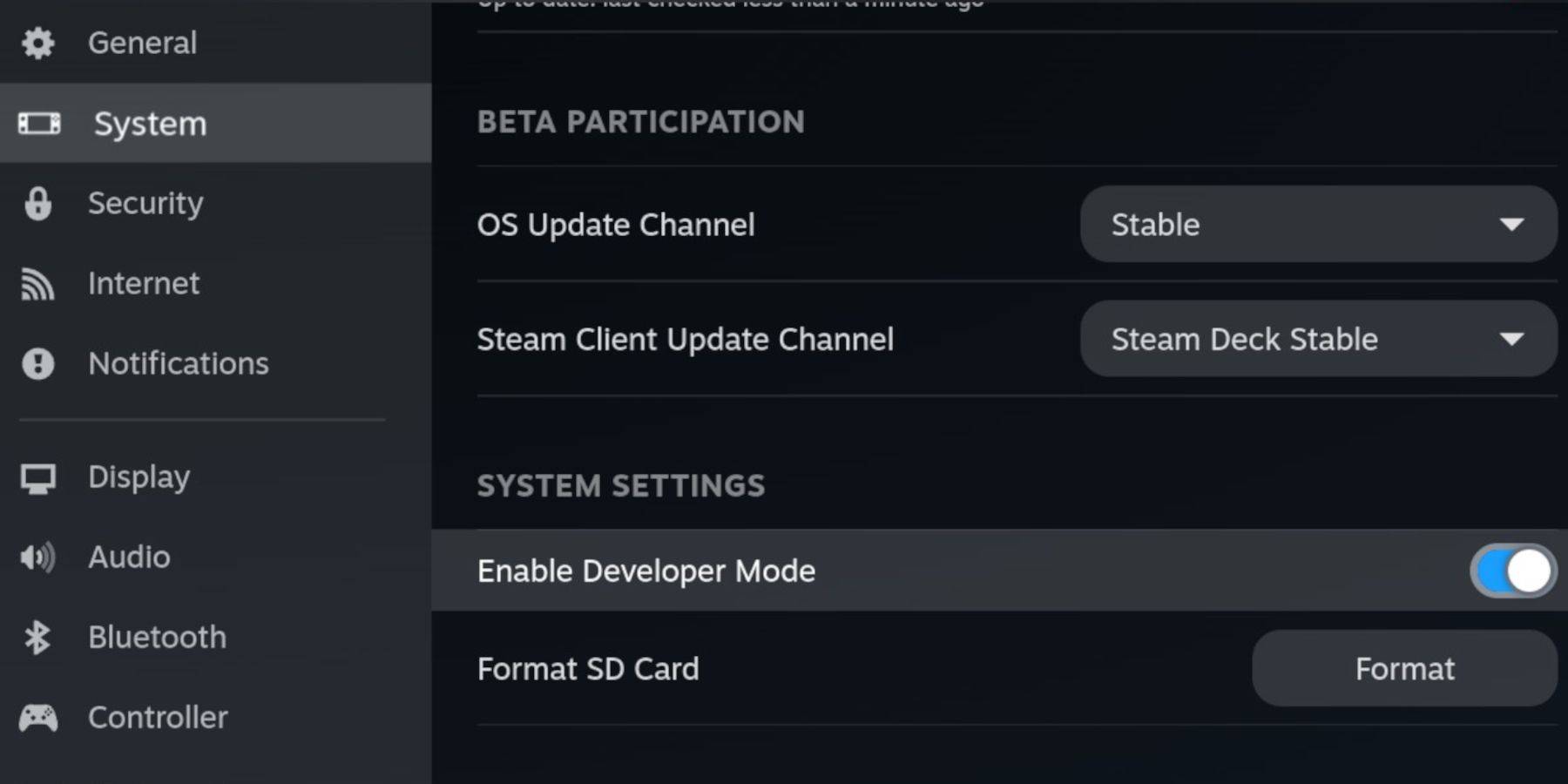
EmuDeck'i Steam Deck'e kurmadan önce Geliştiriciyi etkinleştirmelisiniz Steam Deck'in EmuDeck güncellemeleriyle uyumlu kalmasını sağlamak için Mod ve CEF Uzaktan Hata Ayıklama.
Geliştirici Modu
- Steam Deck'i açın.
- Steam Menüsüne erişmek için Steam düğmesine basın.
- Sistem menüsünü açın ve Geliştiriciyi açın Modu.
- Geliştirici menüsünü açın.
- CEF Remote'u etkinleştirin Hata ayıklama.
- Steam Düğmesine basın ve Güç menüsünü seçin.
- Masaüstü Moduna geçin.
Önerilen ve Gerekli Öğeler
- EmuDeck'i ve oyunları yüklemek için yüksek hızlı A2 mikro SD kart.
- Biçim Steam Deck'teki SD kart.
- Oyunlarınız için yasal olarak sahip olunan Sega CD ROM'ları ve BIOS'u.
- Dosya yüklemeyi ve aktarmayı kolaylaştırmak için klavye ve fare kullanabilirsiniz.
SD Kartınızı Formatlayın
- Mikro SD'yi takın Kart.
- Steam menünüzü yeniden açın ve Depolama seçeneğini seçin.
- SD Kartı Biçimlendir.
Steam Deck İçin EmuDeck'i İndirin
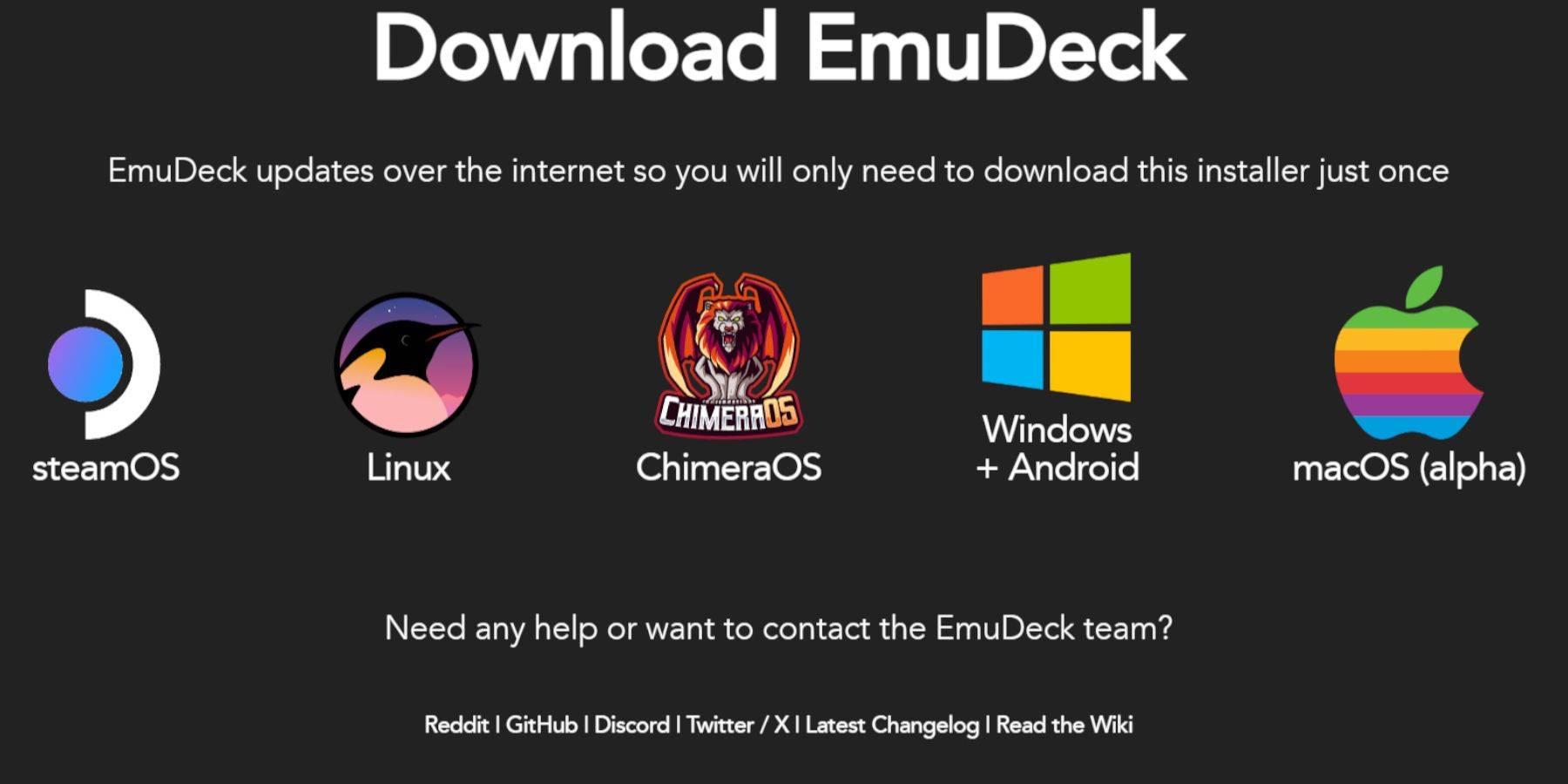
- Steam düğmesine basın.
- Güç'ü seçin ve Masaüstüne geçin Mod.
- Discovery Store'dan bir tarayıcı indirin, açın ve EmuDeck'i indirin.
- İndirmeyi seçin ve Steam OS sürümünü seçin.
- Yükleyiciyi çalıştırın ve Özel.
- SD kart resmine tıklayın.
- Ardından Steam'i seçin Deste.
- RetroArch, MelonDS, Steam ROM Manager ve Emulation Station'ı seçin. Veya daha sonra kullanmak üzere tüm emülatörleri yükleyin.
- Sonraki birkaç ekranı atlayın ve kurulumu başlatmak için Sonlandır'ı seçin.
Sega CD Dosyalarınızı Doğru Klasöre Aktarın
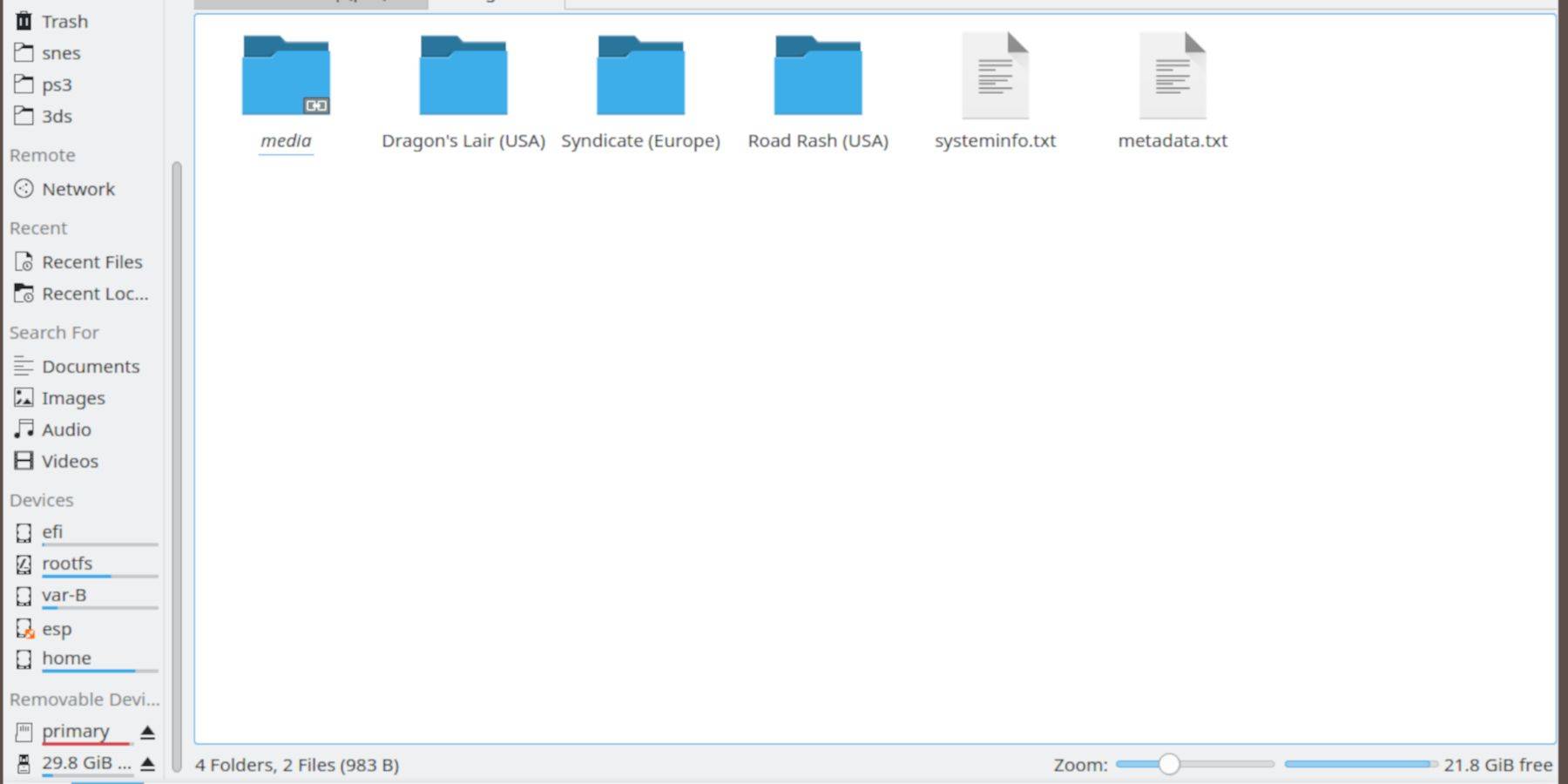
ROM'larınızı ve BIOS dosyalarınızı Steam'deki uygun klasörlere taşımanın zamanı geldi Deste.
BIOS Dosyalarını Aktarın
- Dolphin Dosya Tarayıcınızı Masaüstü Modunda açın.
- Birincil olarak etiketlenmiş SD kartı seçin.
- Aç Emülasyon klasörüne gidin.
- BIOS'u seçin ve BIOS dosyalarınızı orada.
Sega CD ROM'larınızı aktarın
- Birincil'i açın.
- Sonra Emülasyonu açın.
- ROM'lara tıklayın.
- SegaCD veya megaCD adlı klasörü açın - her ikisi de çalışın.
- ROM'larınızı bu klasöre aktarın.
ROM'larınızı Steam ROM Yöneticisi ile Ekleyin
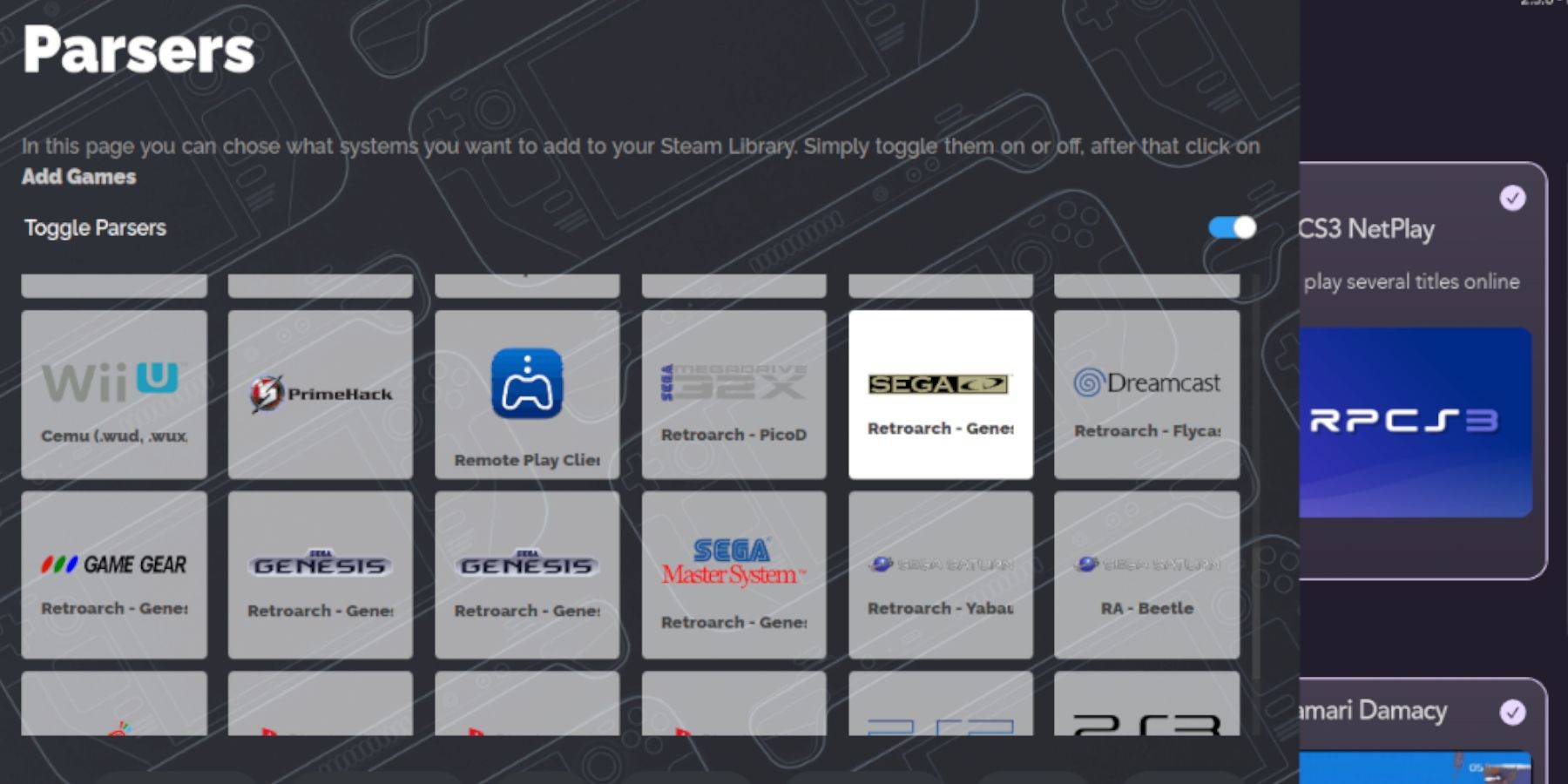
Şimdi Sega CD ROM'larınızı alma zamanı Resmi oyunlarınız gibi işlev görmeleri için onları Kitaplığa ekleyerek Steam Destesinin Oyun Modundan çalışın.
- EmuDeck'i açın.
- Şimdi sol panelden Steam ROM Manager'ı açın ve evet'e tıklayın.
- İleri'ye tıklayın.
- İki Nintendo DS'ye tıklayın Windows.
- Oyun Ekle'ye ve ardından Ayrıştır'a tıklayın.
- Steam ROM Yönetici oyunlarınızı ve kapaklarını hazırlayacaktır.
Eksik Kapakları Onarın
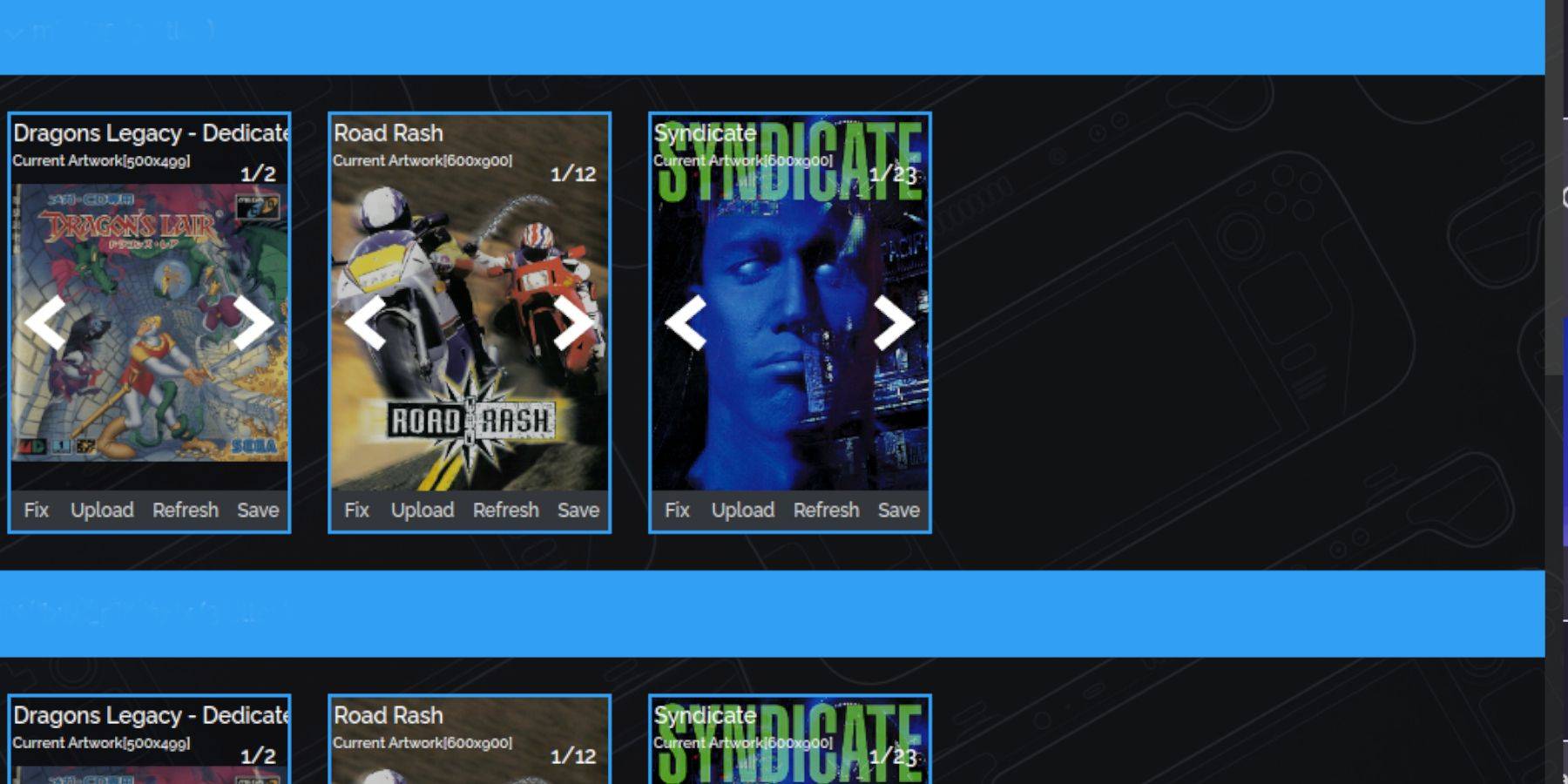
Steam ROM Yöneticisi genellikle tüm kapaklarınızı tanımlar ve Steam Destesinin Oyun Moduna ve kitaplığına ekler. Bununla birlikte, bazı belirsiz veya içe aktarılmış başlıklar görünmeyebilir. Eksik kapakları gidermek için şu adımları izleyin:
- Eksik kapaklarınız varsa Düzelt'i seçin.
- Çizim Düzeltme ve Başlık arama çubuğuna oyunun adını yazın.
- Kenar çubuğundaki oyun kapaklarından birini seçin ve uygun bir kapak bulana kadar kaydırın.
- Tıklayın kapağı beyazla vurgulanacak şekilde kapatın.
- Ardından Steam Rom'un sağ üst köşesindeki Kaydet ve kapat'a tıklayın. Yönetici.
İndirilen Kapaklarınızı Ekleyin
SRM kapaklarınızı bulamazsa, kapaklarınızı eklemeniz gerekebilir. Oyununuzun kapağını bulmak için Google görsel aramasını kullanın ve aşağıdaki adımları izleyin.
- Yükle'ye tıklayın.
- Görüntünüzü bulun ve ekleyin.
- Ardından Kaydet ve Kapat'ı seçin.
- SRM'yi kapatın ve Oyun Moduna geri dönün.
Kendinizi Oynayın Sega CD Oyunları Steam Destesinde
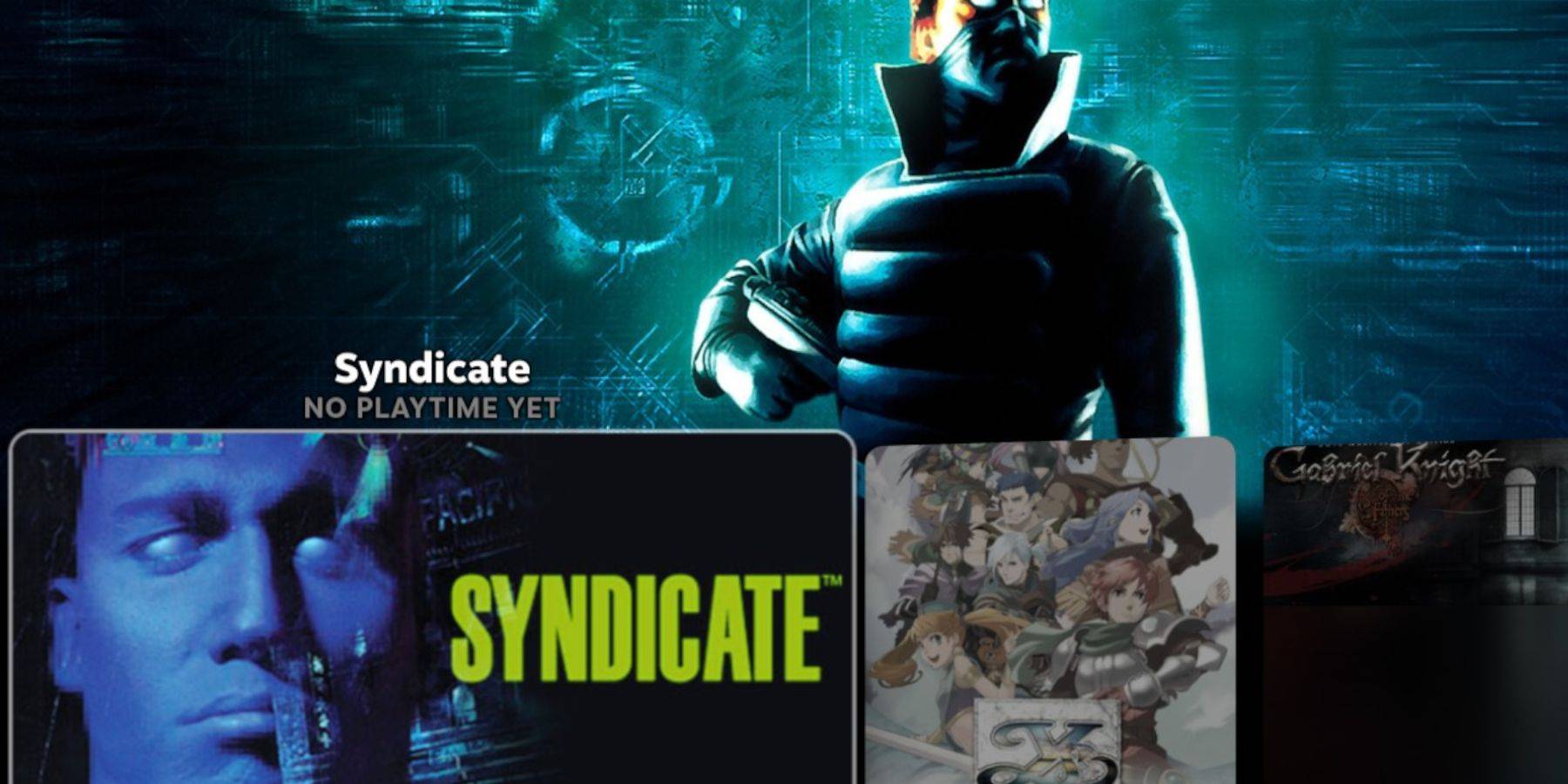
Sega CD oyunları artık Steam'de bulunabilir ve oynanabilir Deck'in Oyun Modu.
- Steam düğmesine basın.
- Kitaplığı seçin.
- Koleksiyonlar sekmesine gidin.
- Sega CD klasörünü açın ve oyunlarınızı oradan oynayın.
Emulation Station
Yukarıdaki adımları izlediyseniz Emulation Station'ı kurmuş olmalısınız. Bu, oyunlarınızı organize etmenin ve farklı bir kütüphane kurulumuyla oynamanın mükemmel bir yoludur.
- Steam düğmesine basın.
- Kitaplık'ı seçin.
- Steam Dışı sekmesini açın.
- Emulation Station'ı bulun ve Oynat'ı seçin.
Emulation Station, birden fazla işlem gerektiren oyunları oynamanın en iyi yoludur. Açıkça etiketlenmiş CD'ler.
- Sega CD'sine gidin bölümünü seçin.
- Menü düğmesini seçin.
- Kazıyıcı'yı seçin.
- Scrape From'da TheGamesDB'yi tercih edin.
- Ardından Scrape This Systems'de Sega CD'yi seçin.
- Başlat'a tıklayın.
Emülasyon İstasyonu program, kendi menüsünde görüntülenmek üzere kopyalanan oyunlarınızı, meta verilerinizi ve kapak resminizi bulur ve bulur.
Steam Deck İçin Decky Loader'ı Kurun
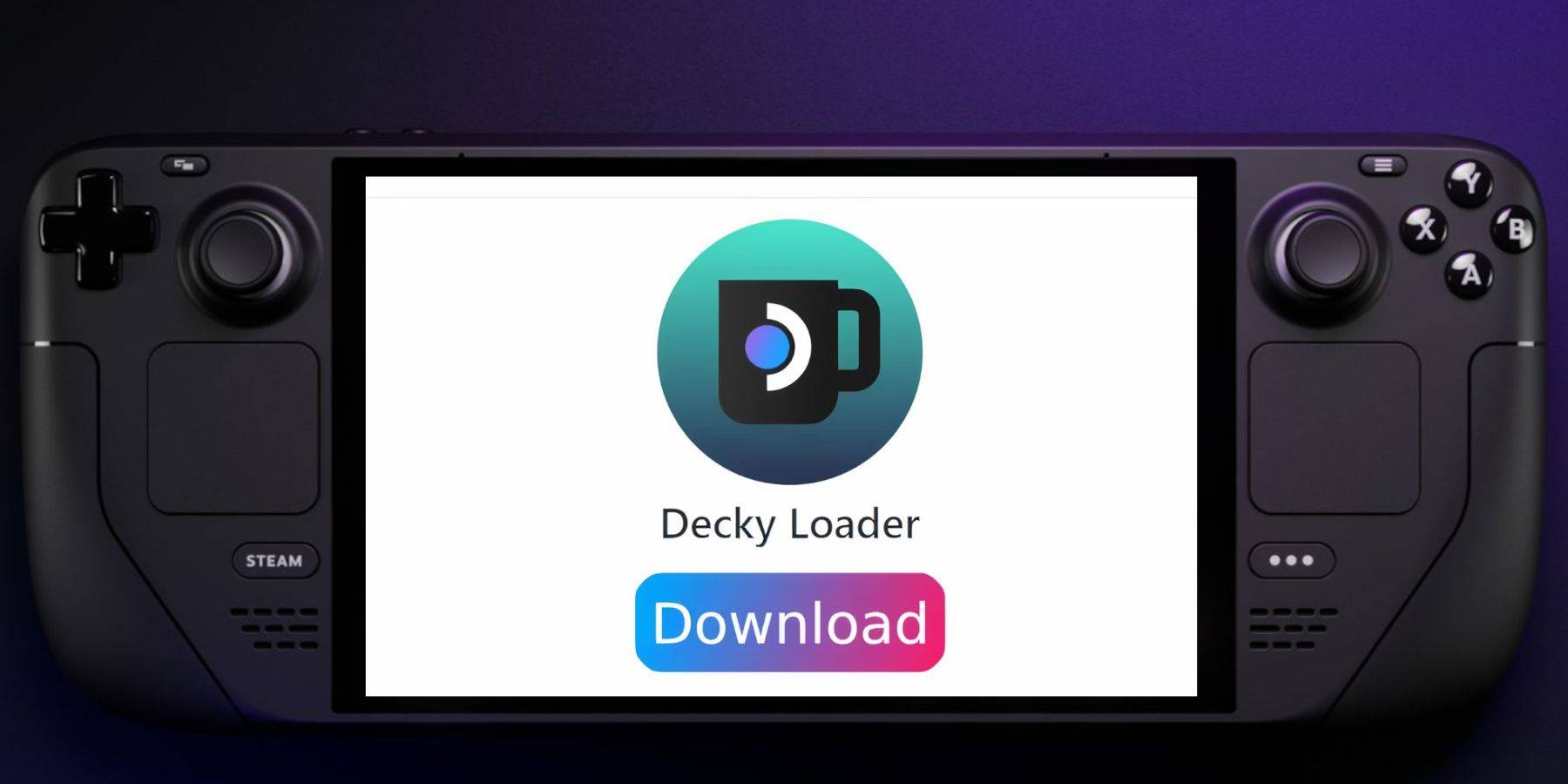
Elektrikli El Aletlerini çalıştırmak, SMT'leri ayarlamak ve Sega CD'si gibi retro bir konsolun performansını elde etmek için EmuDeck geliştiricileri ayrıca şunu da kurmanızı tavsiye ediyor: Decky Yükleyici uygulaması. Bunu yapmak için şu adımları izleyin.
- Gezinmeyi kolaylaştırmak istiyorsanız bir klavye ve fare bağlayın.
- Oyun Modundaysanız Steam düğmesine, Güç düğmesine basın. ve Masaüstü Moduna geçin.
- Discovery Store'dan bir tarayıcı indirin ve onu Masaüstü Modunda başlatın.
- Tercih ettiğiniz tarayıcıda, GitHub Decky Loader sayfasına gidin.
- İndirmeye başlamak için büyük İndirme simgesini bulun ve tıklayın.
- İndirme tamamlandıktan sonra başlatıcıya çift tıklayın, ardından Önerilen Yükleme'yi seçin.
- Kurulum tamamlandıktan sonra Steam Deck'i Oyun Modunda yeniden başlatın.
Elektrikli El Aletlerini Kurun
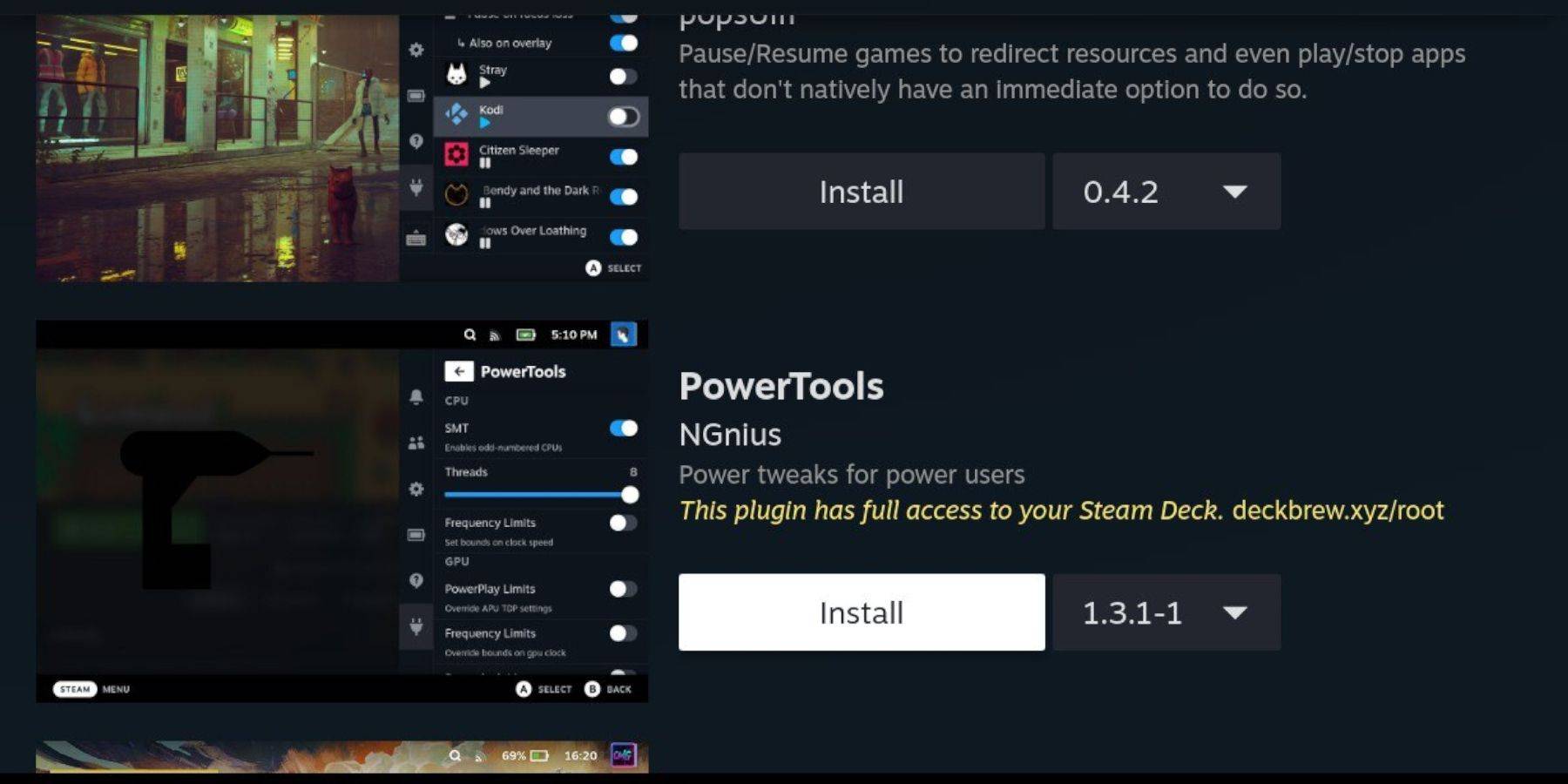
DeckyLoader uygulamasını yükledikten sonra PowerTools'u yüklemek için Decky Loader programını kullanın. Kurulumu tamamlamak için aşağıda özetlenen adımları izleyin.
- Sağ izleme panelinin altındaki Hızlı Erişim Menüsü (QAM) düğmesine basın ve Oyun Moduna girmek için buna basın.
- Yeni QAM'in alt kısmındaki eklenti simgesini seçin.
- Decky Loader menüsünün üst kısmındaki mağaza simgesini seçin.
- İçinde Decky Mağazasında, Elektrikli El Aletleri eklentisini bulun ve yükleyin.
Elektrikli El Aletleri İçin Optimum Emülasyon Ayarları
- Steam düğmesine basın, Kitaplığı açın, Sega'nıza gidin Koleksiyonlar altındaki CD sekmesine tıklayın ve bir Sega CD oyunu başlatın.
- QAM düğmesine, Decky Loader'a basın ve Elektrikli El Aletleri'ni seçin menüsü.
- SMT'leri kapatın.
- Konuları 4'e ayarlayın.
- Önce QAM düğmesine basın, ardından küçük pil simgesini seçerek Performans menüsünü açın.
- Gelişmiş Görünümü Etkinleştirin.
- Ardından Manuel GPU Saat Kontrolünü değiştirin Açık.
- GPU Saat Frekansını 1200'e artırın.
- Sonra, bu ayarları tek tek oyunlara kaydetmek için Oyun Başına Profil seçeneğini seçin.
Decky Loader'ı Steam'den Sonra Düzeltme Deste Güncellemesi
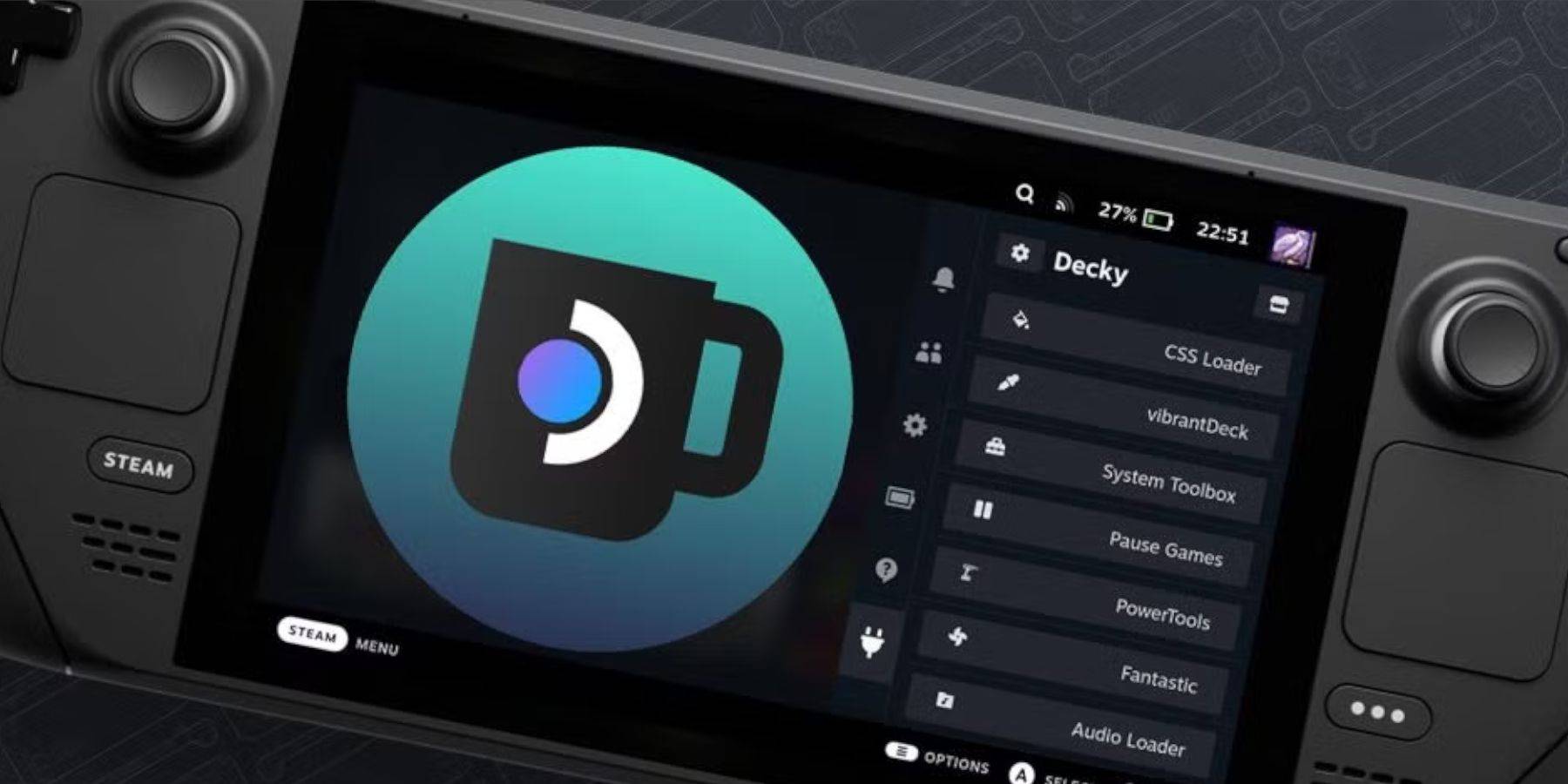
Decky Loader uygulaması büyük bir Steam Destesi nedeniyle QAM'inizden silinebilir güncelleme. Geri yüklemek için şu adımları izleyin.
- Güç'ü başlatmak için Steam düğmesine basın, ardından hâlâ Oyun Modundaysanız Masaüstü Modunu seçin.
- Masaüstü Modunda, Steam Deck yeniden başlatıldığında bir tarayıcı başlatın.
- Decky Loader GitHub sayfasına gidin ve İndir simgesine tıklayın.
- 'Yürüt'ü seçin ve 'Aç' seçeneğinden kaçının.
- İstem üzerine sudo şifrenizi girin.
- Henüz yapmadıysanız, yeni bir sudo şifresi oluşturmak için ekrandaki talimatları izleyin. Unutulmaz bir şifre seçin ve gelecekteki kurulumlar için not alın.
- Kurulumdan sonra Steam Deck'i kapatın ve Oyun Modunda yeniden başlatın.
- QAM düğmesine basın ve Decky Loader'ınızda uygulamanız, ayarlarınız ve eklentileriniz önceki durumlarına dönecektir.
En sevdiğiniz Sega CD oyunlarını Steam'de oynamak üzere EmuDeck'i yüklemek ve çalıştırmak için gereken her şey bu kadar Deste.
Şimdi Puan VerinYorumunuz kaydedilmedi
 Ev
Ev  Navigasyon
Navigasyon






 En son makaleler
En son makaleler









 En Yeni Oyunlar
En Yeni Oyunlar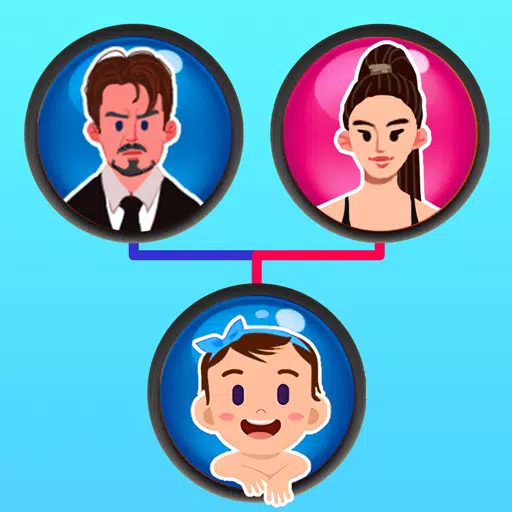








![True Colors [Abandoned]](https://img.sjjpf.com/uploads/00/1719608181667f23751e09d.png)



